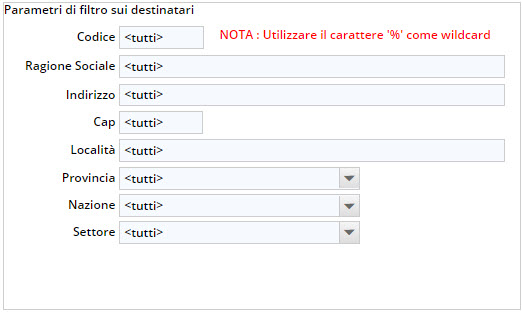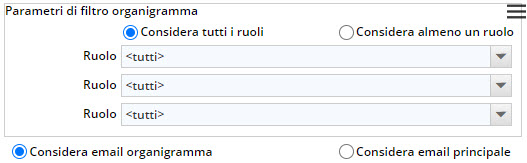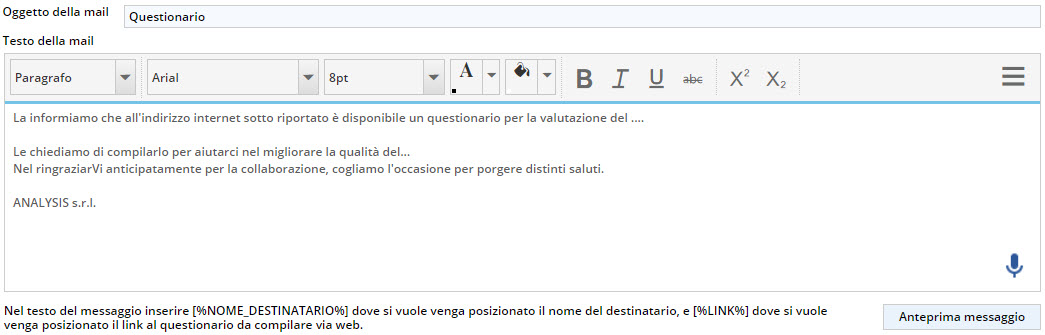Questa maschera consente prima di tutto di filtrare i clienti o i nominativi del personale ai quali inviare il questionario; in secondo luogo, di stabilire la modalità di invio del questionario e impostare il testo di accompagnamento al questionario stesso.
DEFINIZIONE DEI FILTRI DI SELEZIONE
La prima parte della maschera consente di definire i filtri sulla base dei quali selezionare i destinatari del questionario ed è leggermente diversa a seconda che i destinatari siano clienti o utenti, oppure personale interno.
Premessa: In tutti i campi, si può usare il carattere % per sostituire qualsiasi altro carattere e cercare quindi una stringa di testo facente parte di un testo più ampio. Ad esempio, se si desidera cercare, nella Ragione Sociale, tutte le aziende che siano S.p.a, basta indicare nel campo <% S.p.a.> ed il programma cercherà tutte le aziende, la cui ragione sociale termina con S.p.a.
Filtri su clienti o utenti
La sezione Parametri di filtro sui destinatari permette di filtrare i destinatari in base al Codice, alla Ragione Sociale, all’Indirizzo, alla Località, alla Provincia, alla Nazione, al Settore;
La sezione Parametri di filtro organigramma permette di filtrare fra i vari ruoli specificati nell’organigramma di ciascun cliente e fornitore, in modo da poter limitare la distribuzione di certi documenti solo a chi svolge determinate funzioni (ad es. si può inviare una procedura del Sistema di Gestione per la Qualità solamente a chi è responsabile della qualità).
Il programma consente di articolare la selezione fino a tre ruoli.
- Se si spunta la casella Considera tutti i ruoli, verranno selezionati i nominativi che ricoprono tutti i ruoli specificati.
- Se si spunta la casella Considera almeno un ruolo, verranno invece selezionati i nominativi che ricoprono anche uno solo dei ruoli specificati.
Se si desidera che il destinatario riceva il documento al proprio indirizzo email personale, spuntare la casella Considera email organigramma; altrimenti, spuntando la casella Considera email principale il documento arriverà all’indirizzo email principale dell’azienda.
SCELTA DELLA MODALITA’ DI INVIO DEL QUESTIONARIO
Nella sezione sottostante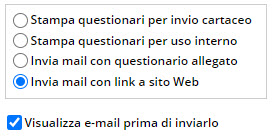 è possibile scegliere la modalità con cui inviare il questionario:
è possibile scegliere la modalità con cui inviare il questionario:
-
le prime due opzioni lanciano la stampa del questionario;
-
la terza opzione crea un mail che contiene il questionario in allegato
-
la quarta opzione crea un mail che contiene il link al sito web nel quale è possibile effettuare la compilazione
Se si sceglie una delle due opzioni che prevede l’invio tramite mail, una volta effettuato l’invio, il programma riporta, nello spazio delle Note della pagina di Gestione questionari clienti, la modalità d’invio.
Definizione del testo dell’e-mail
Compilare il campo Oggetto
Nello spazio Testo della mail è possibile digitare il contenuto della email automatica che viene generata per l’invio del questionario. E’ disponibile un editor HTML per modificare il testo del messaggio di invio dei questionari.
Premendo il pulsante Anteprima messaggio è possibile aprire il testo della mail impostato e modificarlo.
Spuntando la casella Visualizza e-mail prima di inviarlo non verrà fatto l’invio automatico delle mail, ma si aprirà il testo per eventuali modifiche.